Работа над ошибками
7. Красные или зеленые кадры на таймлайне. При импорте видео, на таймлайне получаем красные или зеленые кадры, и плюс различные артефакты.
А также в настройках Изменить > Установки > Медиаконтент (Edit > Preferences > Media) не помогает снятие галки перед пунктом: Включить декодирование Intel h.264 с ускорением (требуется перезапуск) / Enable accelerated Intel h.264 decoding (requires restart).
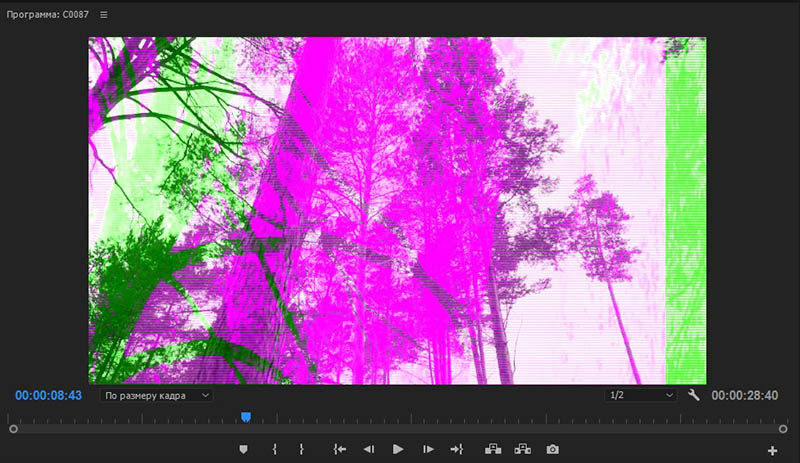
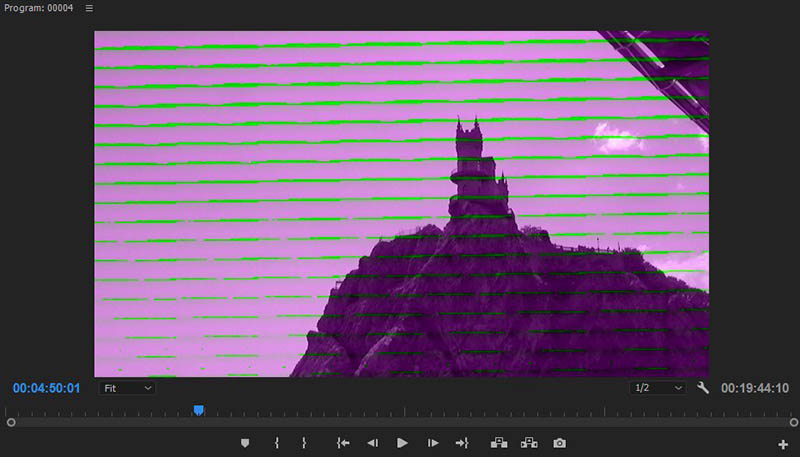
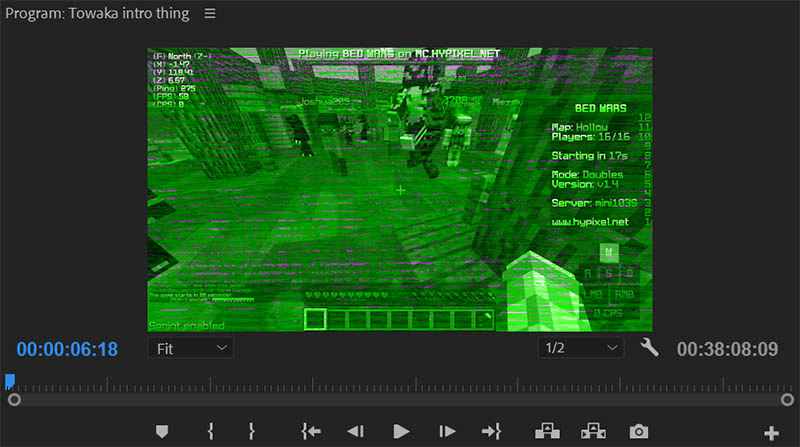
При экспорте такого материала может возникнуть ошибка импортера: ImporterMPEG.prm - Error compiling movie. Import Error. Importer returned bad result.
Решение проблемы: установка предыдущей или более свежей версии драйвера.
В частности такая проблема возникала у пользователей на связке: интегрированная графика Intel HD Graphics 530 Gen 9 (GT2) (процессор Intel Core 6-го поколения) и Microsoft Windows 10 64-разрядная. Операционная система сама обновляла драйвер (причем почему-то не на последний) до версии: 23.20.16.4973.
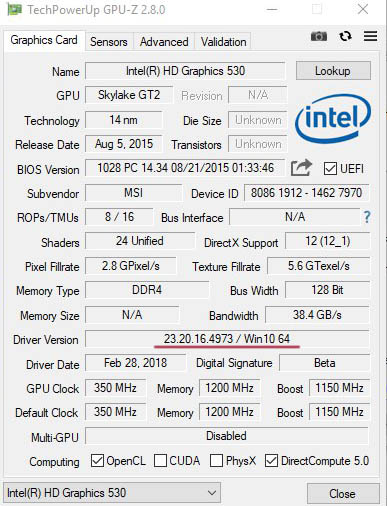
Опытным путем было выяснено, что работоспособная версия это: "драйвер графики Intel для Windows [15,60] Версия: 15.60.2.4901". Скачать которую можно по прямой ссылке:
https://downloadmirror.intel.com/27412/a08/win64_15.60.2.4901.exe
Driver Version: 23.20.16.4901, Build Date: December 21, 2017. Поддержка операционных систем: Microsoft Windows 10-64 - Aniversary Update, Creators Update и Fall Creators Update.
В этой версии: добавлены усовершенствования в Комплект для разработки Intel Media SDK (SDK), ведущие к лучшему качеству кодирования в зависимых приложениях мультимедиа, таких как PowerDirector, MAGIX и другие (читаем Intel Quick Sync Video). Также улучшена производительность воспроизведения HEVC/H.265 видео (процессоры Intel Core 7-го поколения и выше).
Также нажимаем комбинацию клавиш: Ctrl+Alt+F8 для восстановления параметров графики по умолчанию.
На более свежих версиях драйверов были проблемы с розовыми и зелеными кадрами: 15.65.4.4944 (23.20.16.4944), 23.20.16.4973 (данного драйвера и описания к нему нет на официальном сайте, его удалили видимо из-за проблемности, но данный драйвер можно найти в Каталоге Центра обновления Майкрософт).
*В частности в драйвере 15.65.4.4944 (23.20.16.4944) от 8 февраля 2018 года для Microsoft Windows 10-64 - Creators Update и Fall Creators Update: улучшена производительность графических рабочих нагрузок для процессор Intel Core 6-го поколения и выше, с интеллектуальным управлением питанием при максимальной нагрузке.
Улучшена производительность кодирования видео для всех кодеков. Добавлена оптимизация использования памяти при HEVC кодировании.
Улучшено использование памяти для Vulkan.
Добавлена оптимизация энергосбережения во время воспроизведения видео, для процессоры Intel Core 7-го поколения и выше.
Некоторые пользователи так описывают работу автоапдейта: "я зашел в диспетчер устройств, удалил адаптер Intel HD Graphics 630, указав, что драйверы также должны быть удалены, а затем перезагружены. Через несколько секунд Windows 10 автоматически переустановила версию 4944, а затем через несколько минут Windows Update автоматически загрузила версию 4973 и запросила разрешение на ее установку. Я разрешил установку, и после нее обнаружил, что Device Manager и Intel Control Panel обе показывают версию 4973, Programs and Features (Программы и функции) показывают версию 4944, а Belarc Advisor показывает обе версии".
*В версии программы Adobe Premiere Pro CC 2020 на видеокарте AMD Radeon RX 5700 XT вылезла также подобная ошибка. Которая лечится только выбором движка . Это происходит на системе с процессором AMD Ryzen 3000, т.е. интегрированная видеокарта тут не является причиной получения артефактов. Были перепробованы все поддерживаемые версии драйверов, они не помогают решить данную проблему.
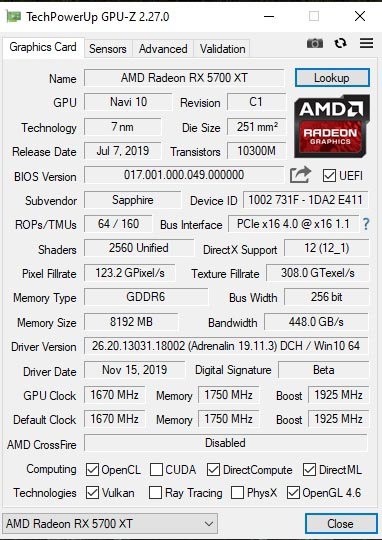
8. При запуске программы Adobe Premiere Pro CC 2018 на операционной системе Microsoft Windows 10 получаем следующее сообщение об ошибке: Adobe Premiere Pro Startup Error. Adobe Premiere Pro cannot run on this computer because WMVCORE.DLL is missing. Please install Windows Media Player and start again.
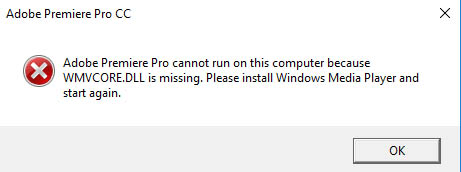
Решение проблемы: копируем файл WMVCORE.DLL из директории C:\Windows.old\Windows\System32 (если ставили Windows 10 поверх Windows 7).
Или берем из архива, и вставляем его в директорию: C:\Windows\System32.
Файлообменники с WMVCORE.DLL (проверяйте обязательно антивирусом):
http://www20.zippyshare.com/v/MnRlAmKt/file.html
9. Не импортируется видео с ошибкой: В файле отсутствуют потоки аудио или видео (The file has no audio or video streams) на платформе Windows может быть связана с аппаратным декодированием видео с помощью интегрированной видеокарты.
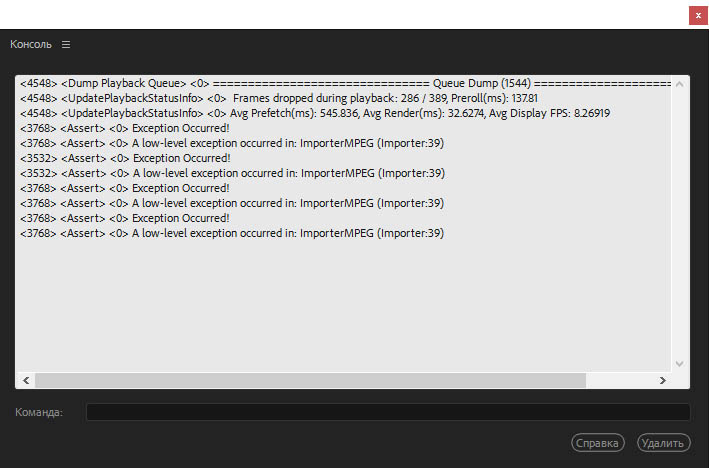
Идем в Изменить > Установки > Медиаконтент (Edit > Preferences > Media) и снимаем галку перед пунктом: Включить декодирование Intel h.264 с ускорением (требуется перезапуск) / Enable accelerated Intel h.264 decoding (requires restart).
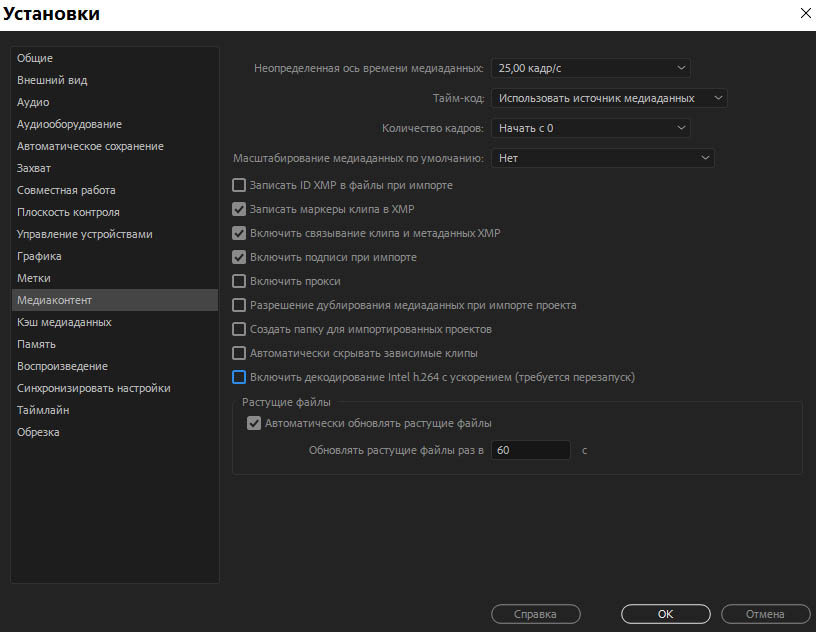
* Ошибка A low level exception occurred in: ImporterMPEG (Importer:37) не лечится данным способом. Чаще всего помогает очистка медиа кэша, и после этого переставить программу и т.п. вариации.
10. Нет поддержки HEVC в Adobe Media Encoder CC 2018. В Настройках эспорта в списке Формат: (Format:) у программы Adobe Premiere Pro CC 2018 есть пункт H.265 (HEVC), а в программе Adobe Media Encoder CC 2018 нет. Это связано с лицензией, данных продуктов.
Для лицензионных пользоваталей:
1.Выходим из продуктов Adobe.
2.Завершаем все процессы Adobe в Диспетчере задач (Task Manager).
3.Выходим из Creative Cloud, закроываем приложение (проверяем в Диспетчер задач).
4.Запускаем приложение Creative Cloud, и входим в систему.
5.Запускаем Adobe Media Encoder и проверяем наличие кодеков HEVC.
Или пробуем запустить приложение из Creative Cloud app, нажав напротив на кнопку: Open. Если мы не видим кнопки Open, это означает, что Creative Cloud еще не был подключен к серверу лицензий.
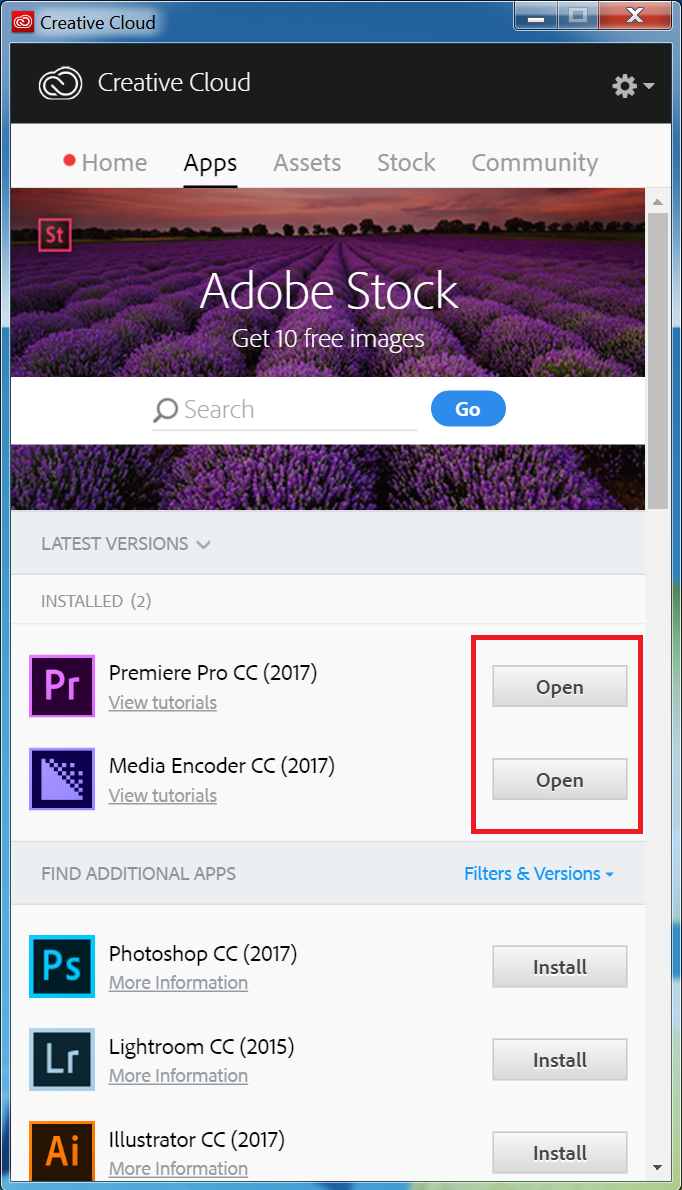
*Если проблема не устранена, отключаем Антивирус, Брандмауэр и выполняем еще раз указанные выше действия.
12. Фликкер в итоговом материале. Если эффекты применялись к регулирующему слою, попробуйте их применить напрямую.
Читаем далее.
